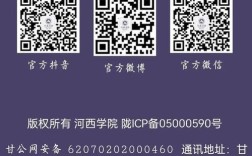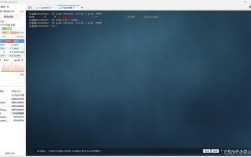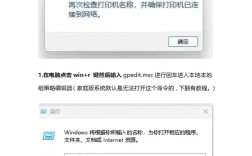如何卸载网卡
嘿,朋友们!你们有没有遇到过电脑网卡出问题,想卸载了重新安装或者换个新的驱动啥的,却不知道咋下手的情况呀?别担心,今天我就一步一步教大家怎么轻松搞定这个事儿。😃

一、为啥要卸载网卡呢?🤔
咱们的电脑可能会因为网卡驱动太旧啦,或者和新安装的软件不兼容,导致网络连接不稳定,甚至上不了网,这时候,把网卡卸载掉重新安装驱动,往往就能解决问题,就好比你家里的水龙头有点堵了,把原来的旧零件换掉,换上新的,水流就又通畅啦。🚿
还有啊,如果你换了个新的操作系统,原来的网卡驱动可能在这个系统里不太好用,也得重新卸载再安装适合新系统的驱动,这就像你搬家到了一个新小区,得按照新小区的规定来办事儿一样。🏠
二、卸载前的准备📝
在卸载网卡之前,咱们得先做好一些准备工作,可别到时候手忙脚乱的。
(一)备份重要数据📂
虽然卸载网卡一般不会影响咱们电脑里的其他文件和数据,但不怕一万就怕万一嘛,先把重要的文档、照片、视频啥的都备份到移动硬盘或者云盘里,这就好比你要出门旅行,得先把家里重要的东西收拾好放起来,心里才踏实。😎

(二)确认网卡型号💻
要知道咱们电脑里网卡的型号,这样才能下载到正确的驱动,怎么查看呢?很简单,在 Windows 系统里,你可以右键点击“此电脑”,选择“管理”,然后找到“设备管理器”,在里面找到“网络适配器”,展开它,就能看到你的网卡型号啦。📱就像你去买东西,得先知道要买啥牌子啥型号的一样。
三、开始卸载网卡🛠️
准备好了之后,咱们就可以开始动手卸载网卡啦。
(一)通过设备管理器卸载🧐
1、还是打开刚才说的那个“设备管理器”,找到你的网卡设备,右键点击它,选择“卸载设备”,这时候会弹出一个确认窗口,你就点“确定”就行啦,这一步就像是你决定要把家里的旧家具扔掉,然后签个字确认一下。🖊️
2、卸载完之后,别忘了重启一下电脑哦,重启之后,Windows 系统会自动检测到网卡驱动没了,就会提示你安装驱动,这时候你可以先不着急安装,等咱们后面准备好合适的驱动再装。😉
(二)通过控制面板卸载🎛️
除了设备管理器,我们还可以通过控制面板来卸载网卡,在 Windows 系统中,打开“控制面板”,找到“程序和功能”(不同版本的系统可能名字有点不一样),在里面找找看有没有和网卡相关的软件或者驱动,如果有的话,选中它,然后点击“卸载/更改”,按照提示操作就可以啦。🔧

四、安装新的网卡驱动🔌
卸载完了网卡,接下来就是安装新的驱动啦。
(一)从官网下载🌐
最靠谱的方法就是去网卡厂商的官方网站下载最新的驱动程序,比如说你的网卡是英特尔的,那你就去英特尔的官网,找到对应的产品型号,下载适合你操作系统版本的驱动,这就好比你买衣服,得根据自己的身材和喜好选合适的尺码和款式一样。👚
(二)使用驱动安装软件📡
如果你觉得去官网找驱动有点麻烦,也可以用一些第三方的驱动安装软件,驱动精灵”“鲁大师”之类的,这些软件会自动检测你的硬件信息,然后帮你找到合适的驱动并安装,不过要注意哦,一定要从正规的渠道下载这些软件,不然可能会下载到一些带有病毒或者恶意软件的东西,那就麻烦啦。😖
五、常见问题解答🙋♂️
(一)卸载后电脑没声音怎么办🔇
有些朋友可能会遇到这样的情况,卸载网卡之后,发现电脑不仅上不了网,连声音都没有了,这是因为声卡的驱动可能也一起被误卸载了,别着急,你再去设备管理器里看看声卡设备有没有黄色的感叹号或者问号,如果有的话,就按照刚才说的方法重新安装声卡驱动就好啦。🎧
(二)新的驱动安装不上咋办😫
如果下载的新驱动安装不上,可能是你的电脑系统版本不对,或者下载的驱动有问题,这时候你可以检查一下你的系统是不是符合驱动的要求,也可以换个别的网站重新下载驱动试试,要是还不行,那就得请教专业的技术人员啦。👨🔧
六、我的一点小看法💡
其实卸载网卡这事儿看起来好像挺复杂的,但只要咱们按照步骤一步一步来,也不是那么难,而且学会了这个技能,以后遇到类似的问题就能自己解决啦,多方便呀。😃就像我们生活中遇到的很多困难,只要勇敢去面对,慢慢摸索,总能找到解决的办法,希望大家都能顺利地把网卡卸载再安装好,让你的电脑网络顺畅无比!💪
怎么样,朋友们,现在是不是对卸载网卡有更清楚的认识啦?赶紧去试试吧!😜